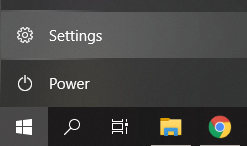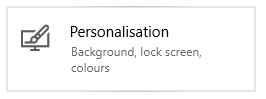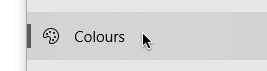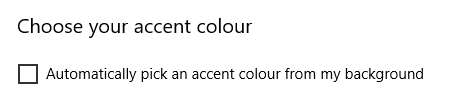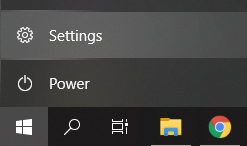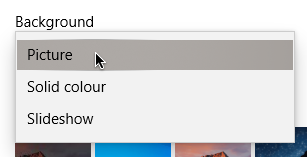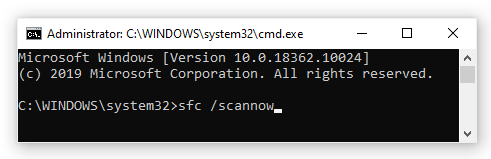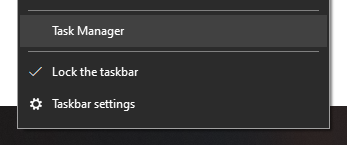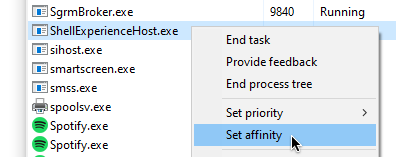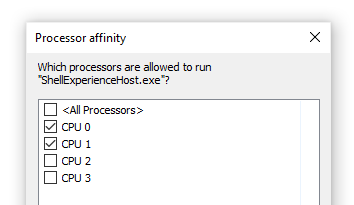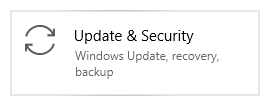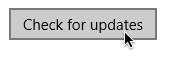Windows Shell Experience Host är en officiell del av Windows. Windows 10-användare stöter ofta på en till synes mystisk process som körs på sin enhet, och använder ofta mycket minne. Windows Shell Experience Host är ansvarig för denna process, som också kallas ShellExperienceHost.exe.
Vad är värdprocessen för Windows Shell Experience?
Windows Shell Experience Host är en officiell del av Windows. Det är ansvarigt för att presentera universella appar i ett fönstergränssnitt. Det handlar också om att hantera ett antal grafiska element i gränssnittet, till exempel Start-menyn och öppenhet i aktivitetsfältet, och de nya bilderna för dina meddelanden.

Windows Shell Experience Host kan ses med en betydande mängd minne i Aktivitetshanteraren.
De Windows Shell Experience Host är en del av Windows 10 själv. Det används för många olika saker, vilket gör det till en viktig del av ditt system
Det visar till exempel universella applikationer i ett fönstergränssnitt, så att du bättre kan navigera i din enhet. Det tar också hand om flera grafiska delar som gör Windows 10 till ett vackert operativsystem
Det ansvarar för Start meny och aktivitetsfältet transparens, liksom det visuella utseendet på aviseringar , den klocka , kalender , och så vidare. Det hanterar också visuella element på skrivbordet, till exempel dina bakgrundsbilder.
Även om det inte är skadlig programvara eller skadlig programvara kan det ändå orsaka problem.
Varför använder Windows Shell Experience Host så mycket minne?
Speciellt under lanseringen av Windows 10 började många nya användare rapportera att Windows Shell Experience Host (ShellExperienceHost.exe) -processen använder en oroväckande hög CPU-effekt.
Detta är verkligen inte normalt, men det finns några möjliga orsaker till det.
Om du har problem med processen bör du märka att CPU-användningen är ganska inkonsekvent. För det mesta borde du kunna se att den använder lite eller inget minne, sedan hoppa upp för att konsumera upp till 25-30% CPU eller flera hundra MB minne och släppa ner kort därefter.
Detta händer när grafiska element ändras på ditt system. Till exempel, om du har ett bildspel bakgrund, när din bakgrundsbild ändras, Windows Shell Experience Host (ShellExperienceHost.exe) -processen börjar tillfälligt konsumera mer minne.
Lyckligtvis kan detta enkelt fixas.
Så här fixar du Windows Shell Experience Host med hög minnesanvändning
Om du har problem med Windows Shell Experience Host (ShellExperienceHost.exe) process med högt minne, du är på rätt plats. Nedan följer flera metoder som används för att åtgärda detta fel, vilket gör din dator snabbare och lättare att använda.
Metod 1: Avmarkera alternativet Välj automatiskt en accentfärg från mitt bakgrundsalternativ
Det första du bör försöka, särskilt om du använder bildspelets bakgrundsbilder, är att stänga av automatiserade accentfärger .
När din bakgrund ändras väljer din dator en ny accentfärg att använda. Detta saktar ner ditt system tillfälligt, eftersom Windows Shell Experience Host (ShellExperienceHost.exe) -processen tar hand om de visuella förändringarna.
Så här stänger du av automatiska accentfärger i Windows 10.
- Klicka på Windows ikonen i aktivitetsfältet för att öppna Start-menyn och välj sedan inställningar . Alternativt kan du använda Windows + I tangentbordsgenväg.
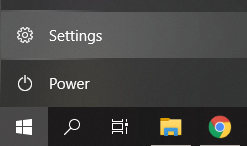
- Klicka på Anpassning bricka.
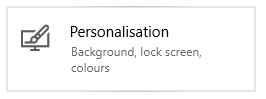
- Välja Färger från menyn till vänster.
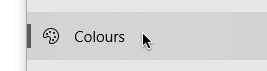
- Bläddra ner tills du ser Välj din accentfärg sektion. Se till att rutan bredvid Välj automatiskt en accentfärg från min bakgrund är tom.
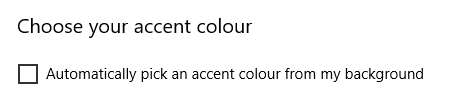
- Stäng appen Inställningar och vänta några minuter för att kontrollera om CPU-användningen hoppar upp igen. Om den Windows Shell Experience Host använder en konstant låg mängd minne har du rättat till problemet.
Metod 2: Stäng av bildspelets bakgrunder
Om det bara inte hjälpte att stänga av automatiska accentfärger är nästa att försöka bli av med bildspel bakgrunder som helhet. När din bakgrund ändras till en annan bild måste Windows Shell Experience Host-processen göra visuella ändringar - detta kan tillfälligt ta upp mycket minne.
Så här stänger du av bildspelbakgrunder i Windows 10.
- Klicka på Windows ikonen i aktivitetsfältet för att öppna Start-menyn och välj sedan inställningar . Alternativt kan du använda Windows + I tangentbordsgenväg.
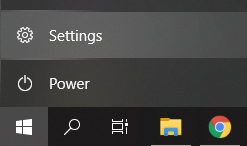
- Klicka på Anpassning bricka.
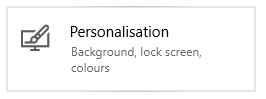
- Se till att förbli på standard Bakgrund meny.
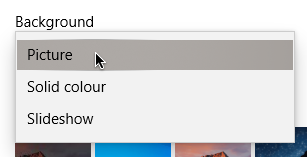
- Under Bakgrund Välj endera Bild eller Enfärgade . Dessa alternativ är statiska, vilket innebär att inga ändringar görs på språng som påverkar Windows Shell Experience Host.
- Stäng appen Inställningar och vänta några minuter för att kontrollera om CPU-användning hoppar upp om igen. Om den Windows Shell Experience Host använder en konstant låg mängd minne har du rättat till problemet.
Metod 3: Kör systemfilsgranskaren
De Systemfilsgranskare , även känd som en SFC-skanning kan hjälpa dig att lösa ännu fler problem, eftersom det använder kommandotolken för att titta längre in i ditt system. Du kan köra den med ett enkelt kommando.
För att ta reda på hur du helt enkelt måste följa nästa steg.
- tryck på Windows + R på tangentbordet för att starta Run-verktyget. Skriv in cmd och tryck Ctrl + Skift + Enter . Detta kommer att öppna kommandotolken med administrativa behörigheter.

- Skriv in följande kommando och tryck på Enter: sfc / scannow
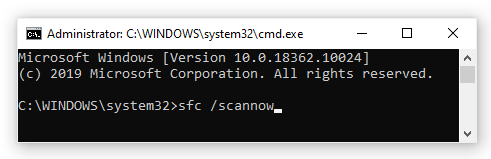
- Vänta på Systemfilsgranskare för att slutföra skanningen av din dator. Om det hittar några fel kommer du att kunna fixa dem automatiskt via själva SFC-kommandot, vilket också kan fixa fel relaterade till Windows Shell Experience Host.
Metod 4: Begränsa CPU-användningen av ShellExperienceHost.exe
De Aktivitetshanteraren erbjuder ett alternativ för att begränsa processornas processanvändning. Du kan tillämpa detta på Windows Shell Experience Host (ShellExperienceHost.exe) bearbetar och kan bli av med den stora minneskonsumtionen.
- Högerklicka på ett tomt utrymme i aktivitetsfältet och välj Aktivitetshanteraren .
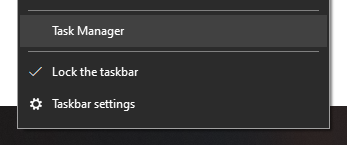
- Byt till Detaljer flik.

- Leta reda på ShellExperienceHost.exe bearbeta. Högerklicka på den och välj Ställ in affinitet .
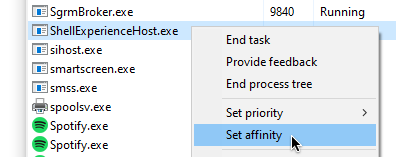
- Ställ in önskad processoraffinitet och klicka sedan på OK .
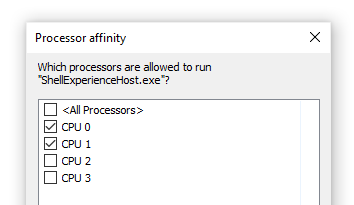
- Stäng appen Inställningar och vänta några minuter för att kontrollera om CPU-användningen hoppar upp igen. Om den Windows Shell Experience Host använder en konstant låg mängd minne har du rättat till problemet.
Metod 5: Uppdatera Windows 10 till den senaste versionen
Om ingen av metoderna ovan fungerade för dig rekommenderar vi att du bara byter till den senaste versionen av Windows 10.
hur man får Windows att känna igen en hårddisk
Ibland installerar du det senaste Windows 10-uppdatering är det enklaste och snabbaste sättet att bli av med problem som Windows Shell Experience Host som konsumerar stora mängder minne. Dessutom kan du få tillgång till nya funktioner, bättre säkerhet och mer optimering från Microsoft.
- Öppna inställningar applikation med Start-menyn eller Windows + I tangentbordsgenväg.
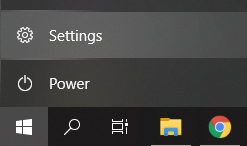
- Klicka på Uppdatering och säkerhet .
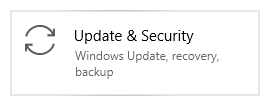
- Klicka på Windows-fliken Sök efter uppdateringar knapp.
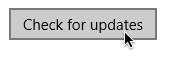
- Om en ny uppdatering hittas, klicka på Installera knapp.
- Efter dina systemuppdateringar, se om Windows Shell Experience Host fortfarande orsakar problem med CPU-användning.
Vi hoppas att den här artikeln kunde informera dig om Windows Shell Experience Host och hjälpa dig att felsöka problem relaterade till den. Du bör märka en förbättring av enhetens prestanda med mindre använt RAM-minne.
Är du intresserad av att lära dig mer om Windows 10? Lär dig hur du fixarDin Datorn har lite minne i Windows 10.
Om du letar efter ett mjukvaruföretag som du kan lita på för dess integritet och ärliga affärsmetoder, leta inte längre än . Vi är en Microsoft-certifierad partner och ett BBB-ackrediterat företag som bryr sig om att ge våra kunder en pålitlig och tillfredsställande upplevelse av de programvaruprodukter de behöver. Vi kommer att vara med dig före, under och efter all försäljning.
Det är vår 360-graders -garanti. Så vad väntar du på? Ring oss idag + 1877 315 1713 eller maila sales@softwarekeep.com. Du kan också nå oss via Livechatt .